Personalitzar la pantalla Studio Display
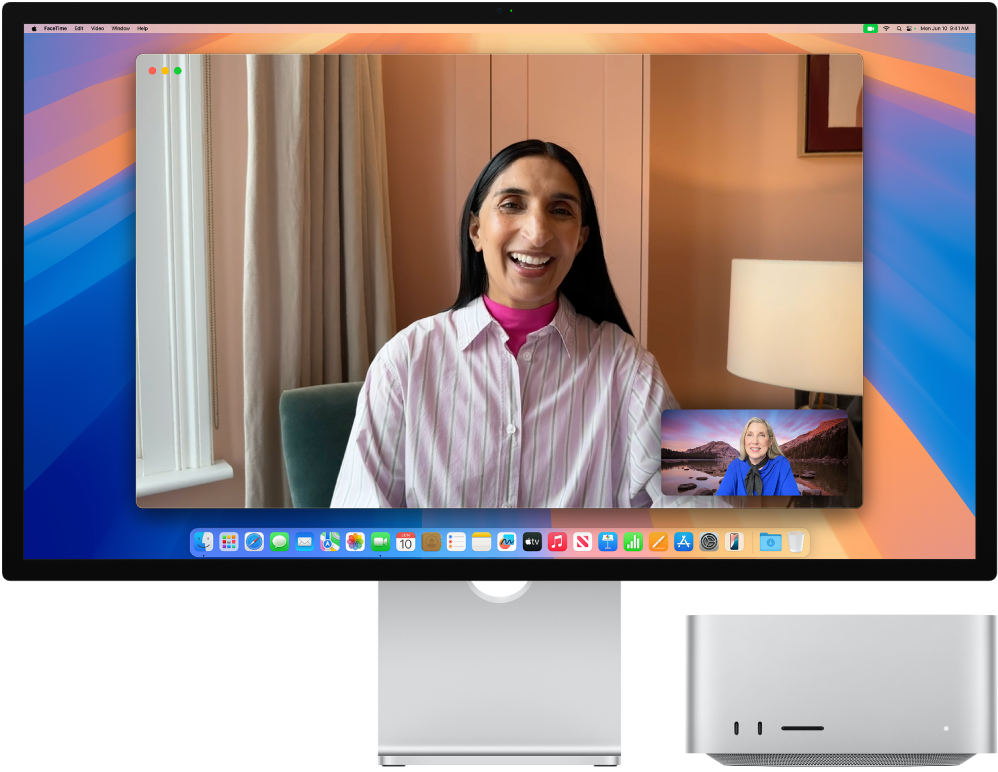
Mantenir-se al centre de l’enquadrament amb l’enquadrament centrat. L’enquadrament centrat utilitza l’aprenentatge automàtic per ajustar la càmera de la pantalla Studio Display, que s’apropa i s’allunya per mantenir-te tota l’estona al centre de l’enquadrament durant les videotrucades, encara que t’estiguis movent o algú altre s’uneixi a la trucada o en surti. L’enquadrament centrat està activat per omissió. Per activar o desactivar l’enquadrament centrat, fes clic a 
Canviar el mode de referència. La pantalla Studio Display té diversos modes de referència que serveixen per personalitzar el color, la brillantor, la gamma de colors i el punt blanc de manera que s’ajustin als requisits de referència de cada tipus de contingut multimèdia, entre els quals s’inclouen modes per a fotografia, internet i desenvolupament web, i disseny i impressió. Per obtenir-ne més informació, consulta l’article de suport d’Apple Utilitzar modes de referència amb la pantalla Apple.
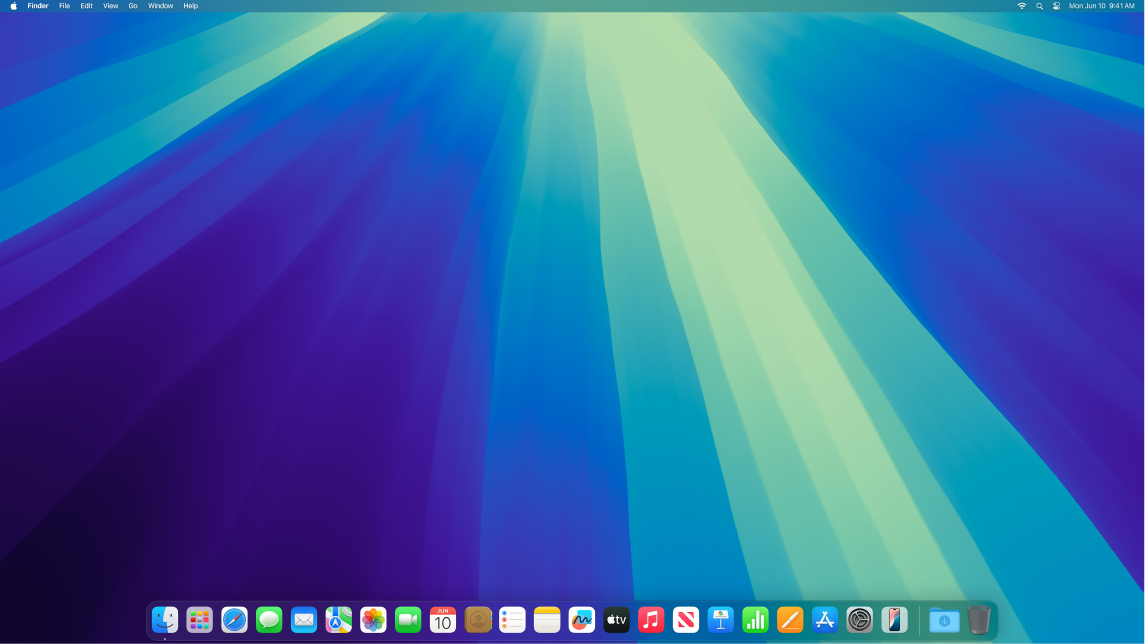
Mantén la concentració amb el mode fosc. Pots fer servir un esquema de color fosc per a l’escriptori, la barra de menús, el Dock i totes les apps integrades al macOS. El mode fosc és perfecte per editar fotos i imatges a nivell professional, ja que els colors i els detalls contrasten amb els fons foscos de les apps. També és perfecte per a tothom que vulgui centrar‑se en el contingut. El contingut es destacarà a la part frontal i central i els controls i les finestres enfosquits quedaran en segon terme. A les apps Mail, Contactes, Calendari i Missatges, entre d’altres, el text es veurà de color blanc sobre un fons negre per mitigar la fatiga ocular que es produeix quan es treballa en ambients foscos.
Utilitza un escriptori dinàmic. Pots definir un fons de pantalla dinàmic perquè canviï automàticament en funció de l’hora que sigui a la ubicació on et trobes. Obre la configuració del sistema, ves a la barra lateral, fes clic a “Fons de pantalla” i selecciona un fons d’escriptori dinàmic. Si vols que la pantalla canviï en funció de la zona horària, activa la localització. Si la localització està desactivada, la imatge canviarà en funció de la zona horària que hagis seleccionat a la configuració de data i hora.
Night Shift. Canvia els colors del Mac a uns de més càlids a la nit o en ambients amb poca il·luminació per reduir l’exposició a la llum blava. La llum blava pot fer que et costi més agafar el son, però els colors més càlids poden ajudar-te a descansar millor. Pots programar el Night Shift perquè s’activi i es desactivi automàticament a determinades hores o perquè s’activi des que es pongui fins que surti el sol. Obre la configuració del sistema, fes clic a “Pantalles”, desplaça’t cap avall, fes clic al botó “Night Shift” i configura les opcions que vulguis. Arrossega el regulador per ajustar la temperatura del color.